Giriş ve Özelliği
QNAP NAS temel değerlerinden biri son derece güvenilirliği ile verilerinizi korumak için küçük ve orta ölçekli işletmelere yardımcı olmak her zaman. Bu nedenle bizim Yedekleme Station RTRR işlevinde yeni bir özellik, Yedekleme Versioning oluşturduk. Gerekli depolama ihtiyacı en aza indirirken Bu özellik, seçilen zamanlarda serbestçe aynı dosyalara ve klasörlere sadece bir kez birden çok sürümünü oluşturabilir ve geri yükleme olanağı sağlar en son yedekleme teknolojisi içerir, ancak. Yedekleme Sürüm nedenle riskine işinizi kurtarır seçilen dönemde yanlışlıkla değişiklikler, yolsuzluk, ya da önemli dosyaların silinmesi.
seyirci
Bu uygulama notu, bu nedenle (RTRR ile bir veri yedekleme merkezi gibi) ele olmayacak mevcut RTRR yedekleme sürecine ilişkin ayrıntılar iş kullanımı için bir QNAP NAS yönetiminden sorumlu olanlar için tasarlanmıştır.
Nasıl başlamalı 1.
1.1. Yedekleme Sürüm nedir
Normal yedekleme işi sadece çoğaltma sırasında bir seferde bir dosya / klasör işlemek ve bir yedekleme işi tekrar tekrar yürütülür ve yedekleme dosyası kaydedileceği eğer önceden yedeklenmiş dosya değiştirilir, aynı hedef klasörlerinde olduğunu olacaktır. Paylaşılan veri merkezinde bu önemli verileri yedeklenen her zaman üzerine riskini yükseltir.
RTRR yedek sürüm kullanılarak bu nedenle yedekleme gerçekleştirildiği zaman ve dosya son yedekleme beri değiştirilip değiştirilmediğini bağlı yedeklenmiş dosyaların farklı sürümlerini oluşturarak, yeni yedekleme veri depolamak için yeni bir hedef klasör oluşturur. Bu faydalıdır nasıl bir örnek bunun üzerinde çalışmaya devam eder ve yeni kod çalışmaya başarısız olursa kolayca orijinal çalışma kodunu geri yükleyebilirsiniz ederken bir yazılım şirketi hala orijinal çalışma kodu korumak olmasıdır:
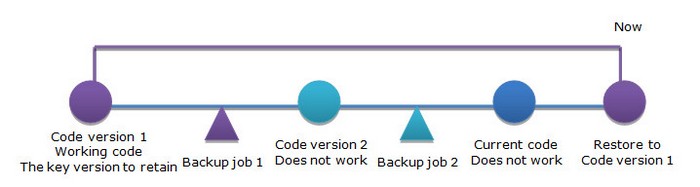
1.2. sistem Gerekli
Yedekleme Station Yedekleme Versioning kullanmak için, App Center Yedekleme Sürüm App yüklemeniz gerekir. Sadece QTS masaüstü Uygulama Merkezi’ni tıklatın arama ve Yedekleme Versioning yüklemek ve yerel ve uzak NAS hem QTS ekleyin.
Kurulduğunda, Yedekleme istasyonuna gidin ve bir yedekleme görevi oluşturun. başlamadan önce, uzak NAS üzerinde RTRR sunucusunu etkinleştirmek lütfen (sağ köşesinde RTRR sunucusunu seçin ve gerçek zamanlı uzaktan Çoğaltma Server etkin olup olmadığını kontrol edin). Uygula tıklamadan önce, aynı zamanda sistem otomatik olarak varsayılan değeri göstermez eğer uzak aygıt veya başka bir NAS bağlanan port numarasını sağlamanız gerekir. Ayrıca (yerel yedekleme yerel için gerekli değildir) o cihazın yönetici giriş şifresini girmeniz gerekir.
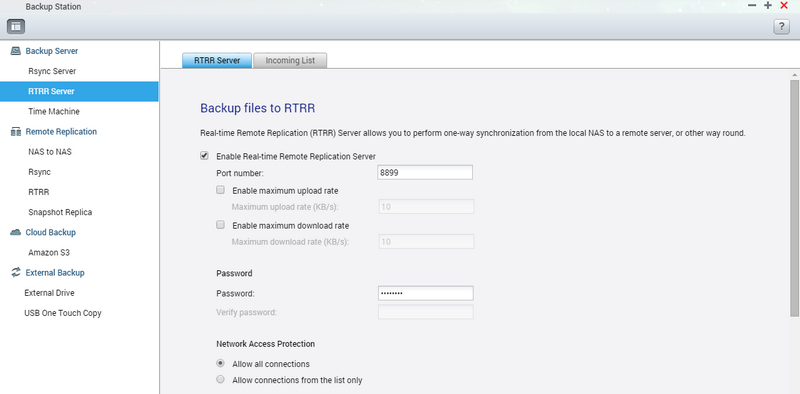
2. Çoğaltma Oluştur
2.1. Sürüm Kontrolü ile Yedekleme
Yedekleme Versioning kullanmak için, Yedekleme istasyonuna gidin ve Uzaktan Çoğaltma gelen RTRR seçin. Senkronizasyon İş Sihirbazı ve yedekleme Yedekleme Sürüm özelliği ile dosya girmek için çoğaltma İşi oluştur tıklayın.
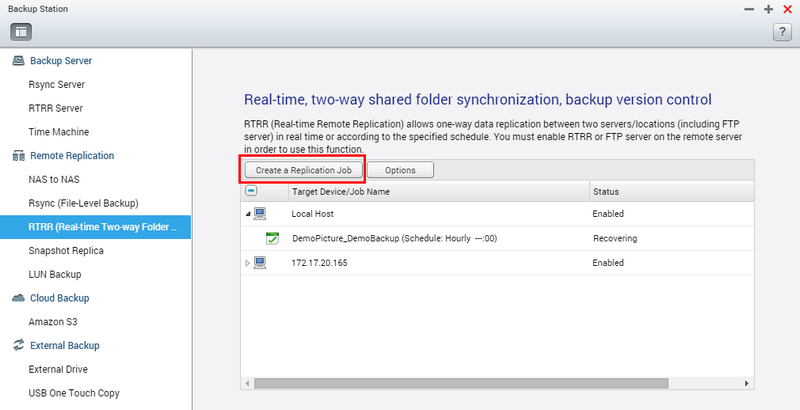
Işin eylem için sorulduğunda seçin Yedekleme Versioning sağlayan bir yedekleme işi oluşturmak için. Veri uzak bir klasöre, yerel klasör veya harici sürücüye yedeklenmesi eğer seçebilirsiniz görebilirsiniz. Bu örnekte, “uzak klasöre Yerel klasör” seçecektir (bu süreç “yerel klasöre Yerel klasöre” benzer).
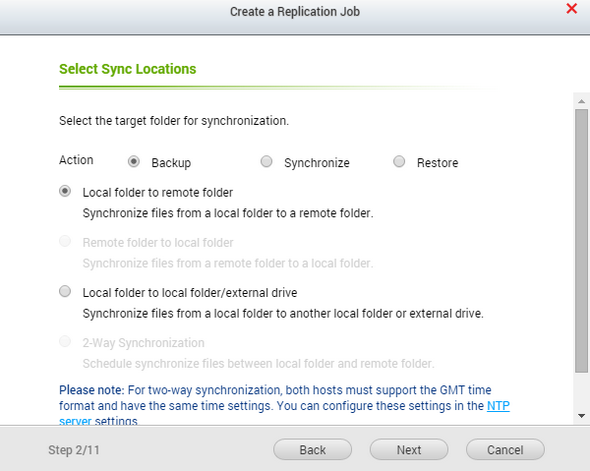
Bir sonraki adım uzak ana ayarlarını yapılandırma olacaktır. Eğer RTRR sunucusu bağlantı noktası adresi temin varsa, burada olmalı ve olabildiğince girişi yedeklemek istediğiniz uzak ana bilgisayarın IP adresi. Mesela biz başka NAS var, bu yüzden IP adresini ve yönetici parolasını girin. Biz bu detaylar test düğmesine basarak doğru teyit edebilir.
iş ağ kaynak kullanımını optimize etmek için oluşturulduktan sonra * Artık maksimum veri transfer hızını ayarlayabilir veya yapabilirsiniz.
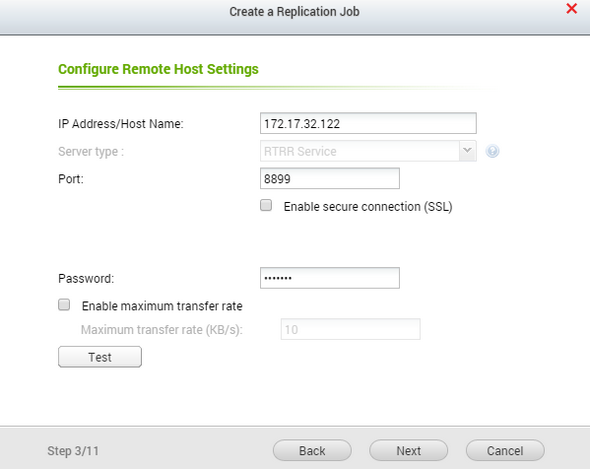
Aşağıdaki sihirbaz adımlar yedekleme klasörü olarak uzak ve yerel hem de klasörleri seçmek için aynıdır. penceresinde yedekleme ve nerede onlar yedeklenmiş olacak istediğiniz klasörleri seçebilirsiniz.
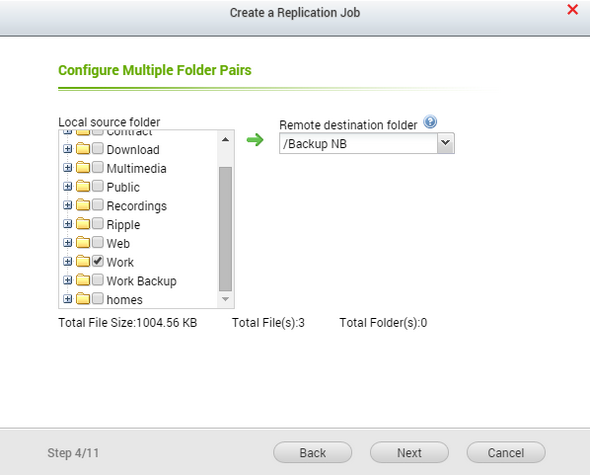
Biz yedek eylemi seçildiği gibi, çoğaltma Seçenekler sadece Takvimi seçmek ve bir Saatlik, Günlük, Haftalık veya Aylık yedekleme işi olarak ayarlamanız gerekir. Bu iş için Yedekleme Versioning sağlayacak şekilde “yapılandırma politikaları, filtreler ve Sürüm Kontrolü” kontrol etmek esastır.
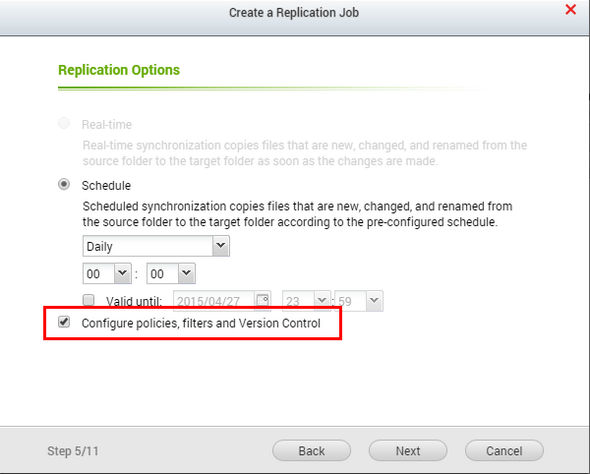
Bir sonraki adımda, “Sürüm Kontrolünü Etkinleştir” ve iki seçenek seçildikten sonra görünecektir kontrol etkinleştirmek ve nasıl yedekleme tarayıcıda çalışmasını yapılandırmak için. Ilk bir dosya ve sayısı fazla sürüm sayısını ayarlamak için izin verir Basit Sürüm olduğunu gün onları korumak için. sürümleri sayısı ulaşıldığında, en eski yedekleme son işi ile değiştirilecektir. Gün koru iken oluşturulduktan sonra bir sürümü dosya var ne kadar süreceğini belirler.
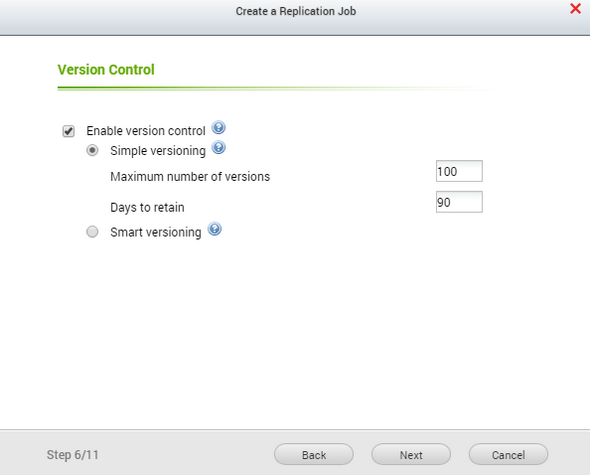
İkinci maksimum saatlik sürümleri ve günlük, haftalık ve aylık fazla sürüm sayısını ayarlamak için izin verir Akıllı sürüm vardır.
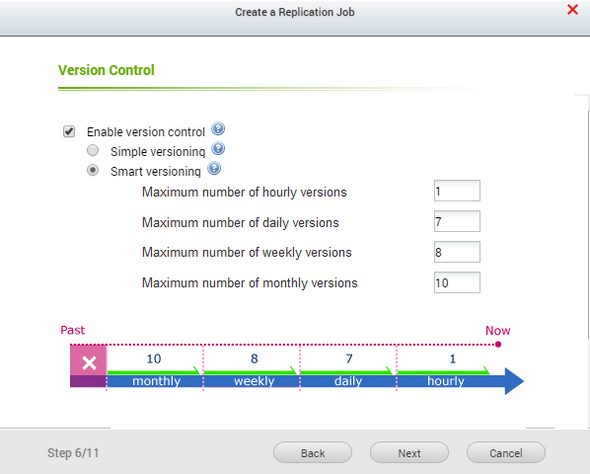
yedekleme işi en son sürümünü oluşturur ve önceki sürümleri dönüştürür saatlik günlük / ayarlara dayalı haftalık / aylık sürümleri (günlük sürümleri haftalık versiyonları olmak, haftalık versiyonları aylık sürümleri vb olmak) /.
İşte ayarlarına göre faydaları anlamak için bazı örnekler:
- Bir yedekleme işi her saat ve 4 maksimum saatlik 5, günlük 6, Haftalık 3, Aylık ile ayarlanmış ise
- Bu durumda, geçerli gün için 6 saatlik versiyonları 6 sürümleri 4 ay içinde, sonra 3 hafta boyunca, daha sonra 6 gün boyunca 4 sürümleri 3 sürümleri tutulur olacak.
- Toplam 18 sürümleri
- Yedek tutma 5 aylık toplam 6 gün + 3 hafta + 4 aydır
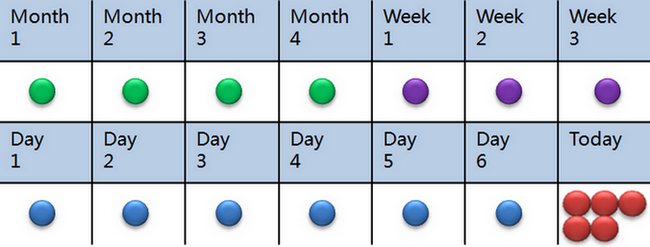
- Aynı yedekleme işi 2 günde 4 saatlik 5, günlük 6, Haftalık 3, Aylık maksimum elle başlatılırsa
- yedek sadece 2 günde çalıştığı için herhangi bir saatlik versiyonu olacak ve böylece 3 daha sonra 2 günde (yani yaklaşık 12 gün yedekleri) alınan 6 günlük versiyonları, 3 haftalık sürümleri (günlük sürümden daha eski, orada olacağım yedeklemeler hafta), daha sonra 4 aylık versiyonları
- Yani yedekleme tutma yaklaşık 5 ay ve 1 hafta olmak üzere toplam 12 gün + 3 hafta + 4 aydır
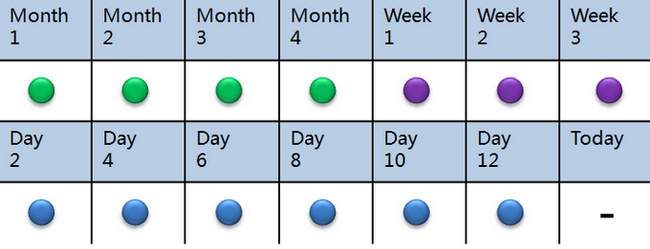
- Aynı yedekleme işi maksimum saatlik 5, Günlük 6, Haftalık 3, Aylık 4 ile her hafta başlarsa
- Yedek sadece her hafta çalıştığı için herhangi bir saatlik versiyonları olacak ve daha sonra 6 günlük versiyonları, alınan her her hafta (yedekleri yani yaklaşık 6 hafta), 4 haftalık sürümleri (günlük sürümden daha eski, yani 4 hafta daha olacak daha sonra 4 aylık sürümleri) yedeklerinin
- Yani yedekleme tutma yaklaşık 6 ay olmak üzere toplam 10 hafta + 4 aydır

- Haftalık sürüm 0′a ayarlanırsa, o zaman günlük versiyonları doğrudan aylık olmak:
- Yedekleme işi maksimum saatlik 5, Günlük 6, Haftalık 0 ile her saat başlarsa, 7 Aylık

Bu nedenle, veri kullanımı karşısında esnek yedekleme tutma sağlar. Yedekleme yaşlandıkça ise daha az sürümleri korumak mümkündür. sürüm kontrolü modelini seçtikten sonra, kalan yapılandırma orijinal RTRR yedekleme sihirbazı aynıdır. Sen yedekleme yedekleme işlemi ve dosya türleri için zaman aşımı / yeniden deneyin ve gelişmiş ayarlarını gerekecektir. Sihirbazın sonunda, sürüm kontrolü bilgileri verilmiş ve iş RTRR yedek listesinde oluşturulduğunu kontrol edin.
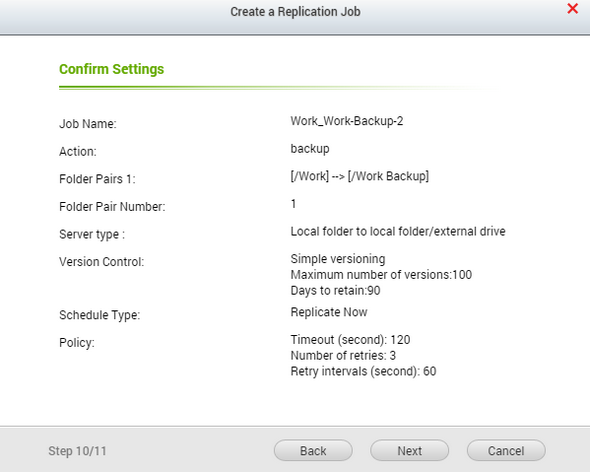
2.2. Yedekleme Versioning bir yedekleme İşi düzenlemek
Bir yedekleme işi oluşturulduktan sonra, Backup Station RTRR bölümünde Sürüm Kontrolü politikasını değiştirebilir. Bunu yapmak için, Yedekleme Station girin ve açılır menüden de RTRR seçin. Sen, içerik penceresinde her yedekleme işi kontrol her yedekleme işi yanındaki Düzenle simgesini seçin ve Sürüm Kontrolü sekmesini girebilirsiniz. Burada “sürüm kontrolü Enable” seçeneğini kullanarak Yedekleme Versioning kullanmak ya da kullanmamak için bir yedekleme işi değiştirebilir. Ayrıca yedekleme işi için basit veya Akıllı Sürümleri değerlerini ayarlayabilirsiniz.

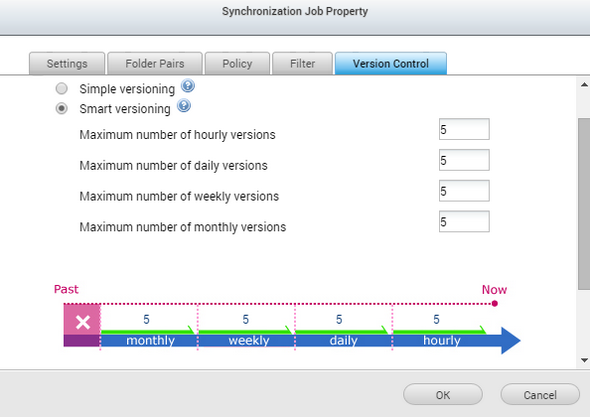
3. Yedekleme Dosya Geri Yükleme
3.1. yedekleme Davranış
Yedek tarayıcıda işleri oluşturulur ve çalıştırırken, Backup istasyonunun RTRR bölümünde her yedekleme işi durumunu kontrol edebilirsiniz. Ya Windows yedekleme klasörü kontrol veya NAS File Station zaman, farklı yedekleme klasörleri kendi yedekleme süresi adıyla oluşturulan görebilirsiniz.
Çoklu dosyaları farklı yedekleme sürümü görünür, ancak farklı ise sadece ek alan kullanır. herhangi bir değişiklik sürümleri arasında yapılırsa, gerekli ek yedekleme alanı vardır. Ve dosyaların bile erken sürümü silinir, daha sonra sürümün dosya hala erişilebilir olacaktır.
dikkat edilmesi gereken yedekleme çeşitleme sürecinin çeşitli davranışları vardır.
- Yeni yedekleme sürümü her zaman en son adlandırılacak ve bu versiyon maksimum ayarları ile ilgili hesaplanır olmayacaktır.
- son sürümü hariç, yedekleme klasörleri aşağıdaki biçimde kendi klasör adını sahip olacaktır: farklı sürümleri tanımlamak için yyyy / aa / gg / ss / mm. Her klasörün içindeki dosyaların orijinal dosya korur.
- Akıllı sürüm kontrolü olarak, aynı zamanda bir saatlik, günlük, haftalık veya aylık yedekleme sürümü olup olmadığını önermek için her klasörün sonunda bir mektup olacak.
- Transfer dönemi ulaştığında akıllı bir tarayıcıda kontrolü bir sonraki türü için bir sürüm türü eski sürümü aktaracaktır. Örneğin, 07/15/2015 at ulaşmak 16/07, 21pm de saatlik versiyonu 07/15 günlük sürümüne transfer edilecek 21, 22 ve 23pm en saatlik versiyonları var sahiptir. (Aktarma sadece yedekleme sırasında olur)
3.2. File Station yedekleme dosyasını geri
Yedek sürüm ile bir yedekleme klasörüne bir dosya / klasör geri yüklemek için sadece yedekleme veri koymak NAS File Station açın, istediğiniz yedekleme klasörleri seçin ve bunu yerleştirmek istediğiniz yere dosyayı kopyalamak. Haklısınız değişiklik tarihi istediğiniz zaman eşleşirse denetlemek için dosyanın üzerine tıklayabilirsiniz.
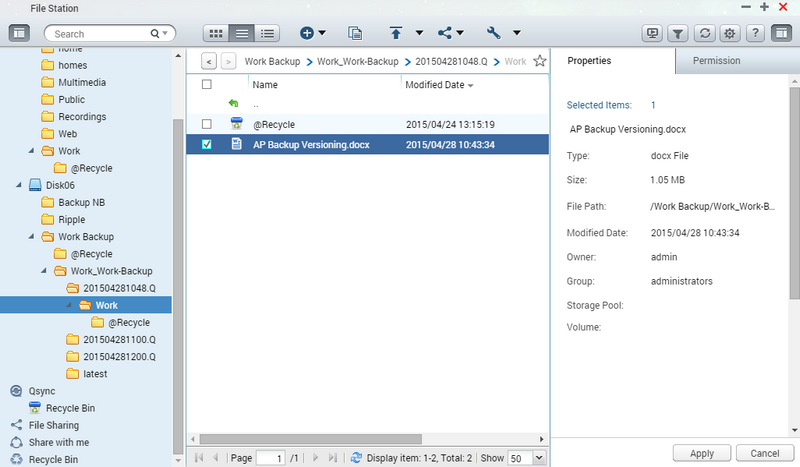
3.3. Yedekleme Station yedekleme dosyasını geri
Sadece normal RTRR geri yükleme işlemi kullanılarak, Yedekleme Station’ın açılır menüden RTRR seçin ve Senkronizasyon İş Sihirbazı girmek için bir çoğaltma İş Oluştur’u tıklatın. , Şifre eski haline seçin ve uzaktan cihazın IP adresini girin.
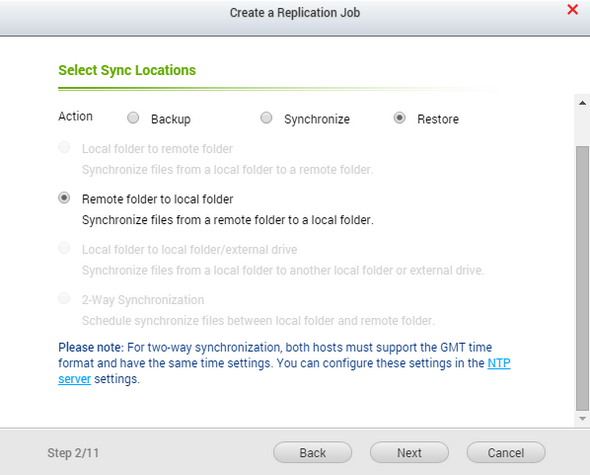
klasör seçimi aşamasında, klasör adı zaman ve tarihe göre yedek klasörler istenen sürümlerini seçtiğinizde. Onları seçtikten sonra zaman aşımını ayarlamak ve seçenekleri yeniden ve sihirbazı tamamlayın. tamamlanmasından sonra, RTRR penceresinden işin işlenmesini kontrol edin.
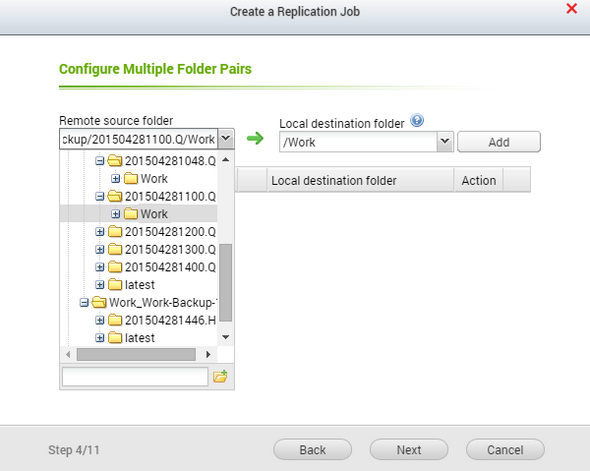
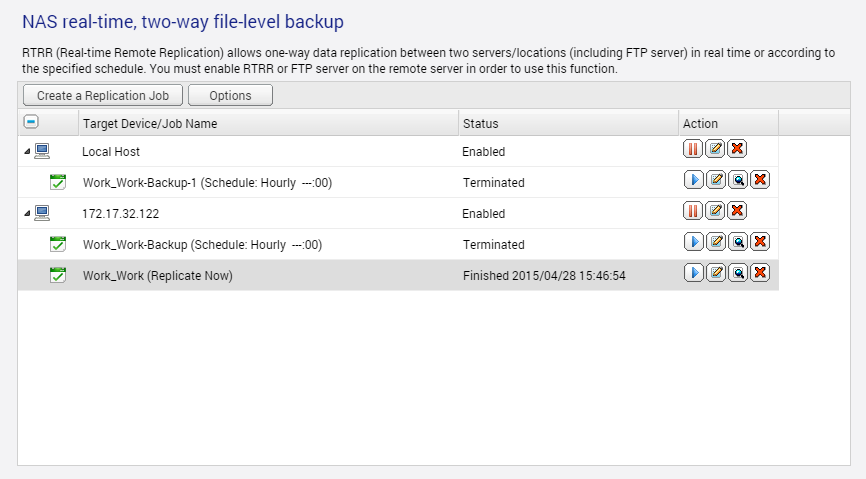

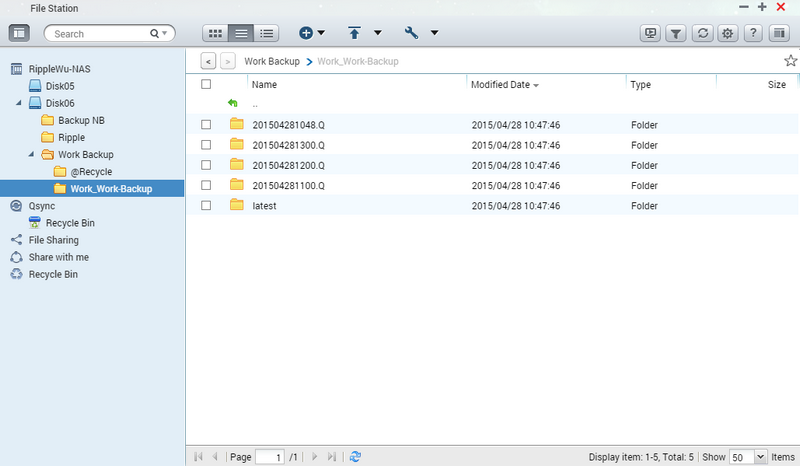
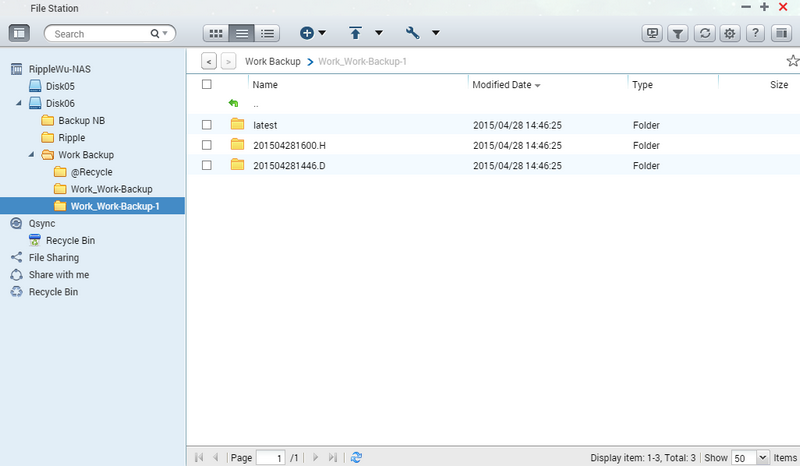

Hello,
Thanks, nice overview. But does the backup function uses hardlinks to reduce required space for different versions of unchanged files?
Best regards